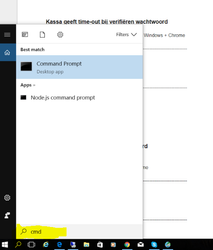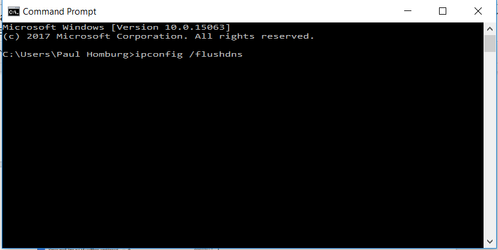DNS Cache legen
Inleiding
Om op internet een website te vinden word er gebruik gemaakt van een DNS server, deze zet een verwijzing van naam om naar IP-adres (voorbeeldje:www.softwear.nl is ook te vinden via een IP-adres.) Dit IP-adres wordt op de computer opgeslagen, om sneller verbinding te kunnen maken.
Als het IP-adres echter wijzigt, lijkt de verbinding verbroken maar moet alleen het IP-adres gewijzigd te worden.
Door de DNS te herstarten, wordt het correcte IP-adres gezocht voor de domeinnaam.
Om de cache van de DNS (internetverbinding) te legen, kunnen de volgende stappen genomen worden.
Hierna moet de internetverbinding weer aanwezig zijn.
Bij Windows
- Ga naar Start
- Voer in de zoekbalk/ Uitvoeren de term cmd in
- typ vervolgend cd.. en druk op Enter
- De C:-schijf komt in beeld
- Typ vervolgens ipconfig/flushdns en druk wederom op Enter
- De DNS wordt nu herstart en de internetverbinding wordt hersteld
- Het scherm kan nu gesloten worden
Deze aanpassing werkt alleen als 's avonds het modem ook van de stroom wordt gehaald (in ieder geval 15 seconden) en daarna weer aangesloten.
Wordt deze stap overgeslagen, dan dient de DNS de volgende dag wederom herstart te worden.
Bij Chrome
- Open de browser
- type in de adresbalk de volgende url : chrome://net-internals
- Click DNS on the lefthand side
- Click “Clear host cache”
Bij een Mac/ iOS
Om de DNS Cache onder Mac OS X tot versie 10.5.2 op te schonen dienen de volgende stappen uitgevoerd te worden :
- Open het programma Terminal. Terminal is te vinden onder Programma's > Hulpprogramma's.
Typ vervolgens het onderstaande commando in en druk op Enter om het uit te voeren. In veel gevallen is dit de code die ingevoerd moeten worden:
sudo lookupd -flushcache
(werkt dit niet, zie dan de lijst onderaan de pagina)- Er zal gevraagd worden naar het beheerderswachtwoord. In veel gevallen is dit gewoon het Mac OS X systeemwachtwoord. Sluit af door wederom op Enter te drukken.
Deze aanpassing werkt alleen als 's avonds het modem ook van de stroom wordt gehaald (in ieder geval 15 seconden) en daarna weer aangesloten.
Wordt deze stap overgeslagen, dan dient de DNS de volgende dag wederom herstart te worden.
Alternatieven bij Mac/ iOS:
OS X 10.11
sudo dscacheutil -flushcache
OS X 10.10.4 (of hoger)
sudo dscacheutil -flushcache
OS X 10.10
sudo discoveryutil udnsflushcaches
OS X 10.9
dscacheutil -flushcache; sudo killall -HUP mDNSResponder
OS X 10.7 – 10.8
sudo killall -HUP mDNSResponder
OS X 10.5 – 10.6
sudo dscacheutil -flushcache